Anda dapat menggunakan fungsi ini untuk mengganti serangkaian pernyataan IF yang disarangkan. Jadi, ini adalah fungsi yang dapat Anda gunakan untuk menyederhanakan logika kompleks. Namun, Anda tidak bisa menggunakan fungsi SWITCH dengan perhitungan yang sangat rumit seperti yang sering dilakukan dengan kondisi IF.
Artikel ini membahas segala hal tentang fungsi Power BI SWITCH (DAX). Kami menguraikan sintaksis dan parameternya serta beberapa contoh tentang bagaimana Anda dapat menggunakan fungsi DAX ini di Power BI.
Sintaks dan Parameter Fungsi Power BI SWITCH
Sintaks untuk konteks Power BI SWITCH adalah sebagai berikut:
MENGALIHKAN(
ekspresi,
nilai1, hasil1,
nilai2, hasil2,
...
hasil_lainnya
)
Berikut ini adalah parameternya:
- Ekspresi – Parameter ekspresi adalah ekspresi yang ingin Anda evaluasi. Ini harus berupa ekspresi DAX dengan nilai skalar tunggal yang diharapkan. Nilai inilah yang dievaluasi beberapa kali di seluruh baris atau konteks yang ditentukan.
- Nilai1, nilai2 – Parameter nilai1, nilai2,… adalah daftar nilai yang ingin Anda bandingkan dengan parameter ekspresi.
- Hasil1, Hasil2 – Parameter result1, result2,… adalah daftar ekspresi hasil yang ingin Anda kembalikan jika parameter ekspresi cocok dengan parameter nilai terkait.
- hasil_lainnya – Parameter ini adalah ekspresi hasil yang ingin Anda kembalikan jika parameter ekspresi tidak cocok dengan salah satu parameter nilai.
Cara Menggunakan Fungsi SWITCH di Power BI
Langkah-langkah berikut berguna jika Anda ingin menggunakan fungsi ini di Power BI Desktop:
Langkah 1: Buka Power BI dan Muat Data
Pertama, buka Power BI Desktop dan muat data Anda. Jika Anda sudah memuat data ke Power BI Desktop, cukup navigasikan ke laporan atau model data tempat Anda ingin menggunakan fungsi SWITCH.
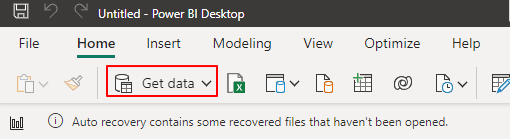
Langkah 2: Buat Ukuran Baru
Sama seperti semua pernyataan logis, Anda harus menggunakan fungsi SWITCH dengan membuat kolom pengukuran atau penghitungan baru di Power BI. Anda dapat melakukannya dengan mengeklik kanan tabel tempat Anda ingin menggunakan fungsi SWITCH dan memilih “Ukuran Baru” atau “Kolom Penghitungan Baru”.
Untuk ilustrasi ini, kami mengklik laporan keuangan di Power BI Desktop kami.
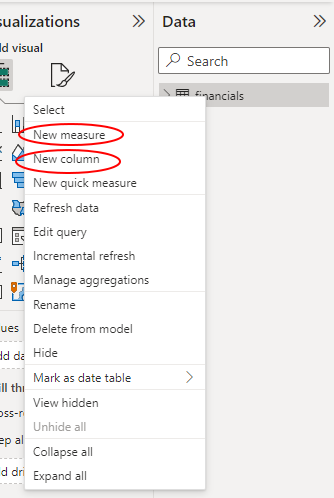
Langkah 3: Masuk ke Fungsi SWITCH Anda
Mengklik salah satu metode sebelumnya akan membuka bilah rumus di bagian atas panel laporan. Mari kita klik pada tab “Ukuran Baru”. Di bilah rumus, lanjutkan dengan memasukkan fungsi SWITCH dengan parameter yang diinginkan.
Sementara Power BI mengambil SWITCH(ekspresi, nilai, hasil[, nilai, hasil]…) sintaks, Anda dapat mengubah sintaks yang sesuai berdasarkan rincian tabel Anda. Misalnya, kita dapat menentukan penjualan yang didiskon berdasarkan negara dengan memasukkan rumus berikut. Perhatikan bahwa tabel kita sudah memiliki kolom dan ukuran yang diperlukan.
Penjualan Diskon berdasarkan Negara = SUMX(NILAI( 'Keuangan' [Negara]),
BERALIH([Negara],
'AMERIKA SERIKAT' , JUMLAH( 'Keuangan' [Penjualan Kotor]) - SUM( 'Keuangan' [Diskon]),
'Kanada' , JUMLAH( 'Keuangan' [Penjualan Kotor]) - SUM( 'Keuangan' [Diskon]) * 0,9 ,
'Meksiko' , JUMLAH( 'Keuangan' [Penjualan Kotor]) - SUM( 'Keuangan' [Diskon]) * 0,8 ,
JUMLAH( 'Keuangan' [Penjualan kotor])
)
)
Lihat tangkapan layar berikut:
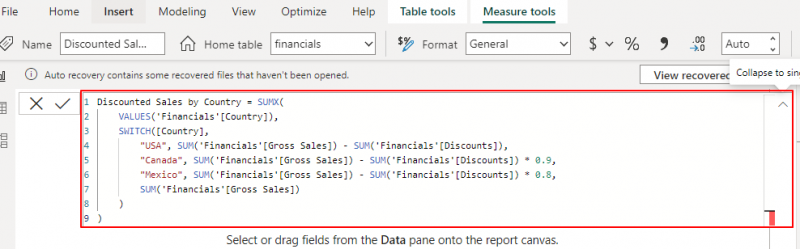
Langkah 4: Tekan Tombol Enter
Setelah memasukkan fungsi dan mengonfirmasi apakah Anda melakukan semuanya dengan benar, selesaikan dengan menekan tombol “Enter” agar Power BI dapat mengevaluasi rumus. Anda akan melihat ukuran baru Anda muncul di bagian “Data”.
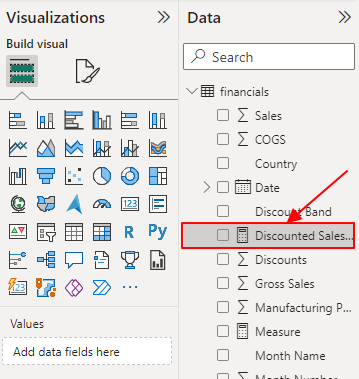
Langkah 5: Gunakan Ukuran Baru dalam Visualisasi
Terakhir, Anda dapat menggunakan ukuran baru dalam tabel, visualisasi, atau bagian mana pun dari laporan sesuai keinginan Anda. Misalnya, sekarang kita dapat menggunakan penjualan diskon baru berdasarkan negara dalam bagan kolom yang dikelompokkan.
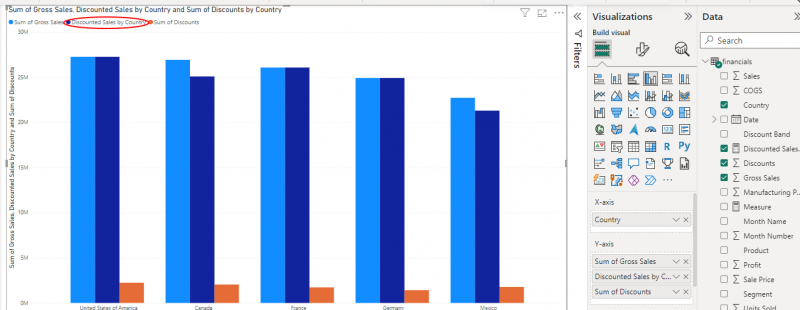
Langkah sebelumnya menggambarkan cara menggunakan fungsi SWITCH DAX di Power BI.
Contoh Lain Fungsi SWITCH di Power BI
Contoh sebelumnya adalah ilustrasi sempurna tentang bagaimana Anda dapat menggunakan fungsi Power BI SWITCH. Berikut ini adalah contoh lainnya:
1. Mengkategorikan Keuntungan
Anda dapat menggunakan fungsi SWITCH untuk mengkategorikan keuntungan pada tabel penjualan/keuangan. Rumus berikut akan membantu:
Kategori Untung = SWITCH(TRUE(),[Keuntungan] > 0,2 * JUMLAH( 'Keuangan' [Penjualan kotor]), 'Keuntungan Tinggi' ,
[Keuntungan] > 0,1 * JUMLAH( 'Keuangan' [Penjualan kotor]), 'Keuntungan Sedang' ,
[Keuntungan] > 0 , 'Keuntungan Rendah' ,
'Kehilangan'
)
Rumus yang diberikan menggunakan fungsi SUM untuk mengagregasi kolom “Penjualan Kotor” dan menghitung margin keuntungan berdasarkan penjualan kotor. Setelah selesai, fungsi SWITCH mengevaluasi margin keuntungan terhadap daftar nilai dan mengembalikan kategori yang sesuai. Terakhir, fungsi TRUE() digunakan sebagai parameter ekspresi dalam fungsi SWITCH untuk menghindari kesalahan.
2. Menganalisis Unit Terjual Berdasarkan Tanggal
Dalam hal ini, fungsi SWITCH mengevaluasi tanggal terhadap daftar nilai dan mengembalikan unit terkait yang terjual. Jika tidak ada kecocokan, ia mengembalikan nilai kosong.
Berikut contoh rumusnya:
Unit Terjual Berdasarkan Tanggal = SUMX(NILAI( 'Keuangan' [Tanggal]),
BERALIH(BENAR(),
'Keuangan' [Tanggal] = TANGGAL( 2021 , 1 , 1 ), JUMLAH( 'Keuangan' [Unit Terjual]),
'Keuangan' [Tanggal] = TANGGAL( 2019 , 2 , 1 ), JUMLAH( 'Keuangan' [Unit Terjual]),
'Keuangan' [Tanggal] = TANGGAL( 2003 , 3 , 1 ), JUMLAH( 'Keuangan' [Unit Terjual]),
KOSONG()
)
)
Rumus ini menggunakan fungsi SUM untuk mengagregasi kolom “Unit Terjual” dan menghitung unit terjual pada tanggal tertentu. Fungsi SUMX mengulangi setiap nilai unik di kolom “Tanggal”, sedangkan fungsi SWITCH mengembalikan unit terkait yang terjual. Terakhir, fungsi TRUE() digunakan sebagai parameter ekspresi dalam fungsi SWITCH untuk menghindari kesalahan.
Kesimpulan
Itu membawa kita ke akhir tutorial fungsi Power BI SWITCH. Artikel ini membahas sintaksis, parameter, penggunaan, dan contoh fungsi DAX. Seperti yang telah Anda lihat, fungsi SWITCH di Power BI menyediakan cara yang lebih mudah dibaca dan efisien untuk menentukan hasil yang berbeda berdasarkan kondisi tertentu. Selalu ingat untuk membuat setiap rumus sebagai kolom terhitung atau ukuran bergantung pada kebutuhan Anda.